密码锁系统锁定怎么解开 电脑锁定了怎么解锁账户
更新时间:2024-04-11 12:50:05作者:xtang
密码锁系统锁定怎么解开?电脑锁定了怎么解锁账户?这是我们在日常生活中可能会遇到的问题,也是我们需要及时解决的困扰,密码锁系统一旦忘记密码或者输入错误次数过多,就会自动锁定,导致无法正常使用。而电脑锁定账户也会让我们无法登录系统,影响工作和生活。我们需要了解如何有效地解开密码锁和电脑锁定账户的方法,以便在遇到这些问题时能够迅速解决。
具体步骤:
1.重启系统,当系统弹出登录界面。并让你输入密码的时候,按下“Ctrl+Alt+Delete”热启动组合键,连续两次,弹出要求输入用户名和密码的对话框,然后在用户名文本框中输入Administrator,然后按回车键。
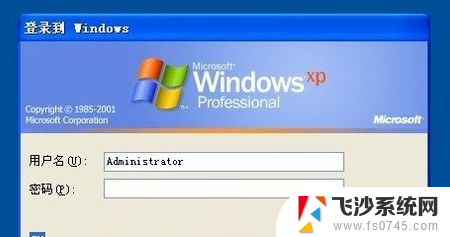
2.进入Administrator管理员用户后,开始菜单中打开“控制面板”中的“用户帐户”窗口。选中并打开你要修改的用户,进入后,会有“修改密码”和“删除密码”的选项,点击,即可删除或修改密码。
3.再次登录时,系统自动回进入系统管理员用户。按下“Ctrl+Alt+Delete”切换用户即可登录之前用户。
以上是如何解开密码锁系统锁定的全部内容,如果有任何不清楚的地方,用户可以参考以上步骤进行操作,希望对大家有所帮助。
密码锁系统锁定怎么解开 电脑锁定了怎么解锁账户相关教程
-
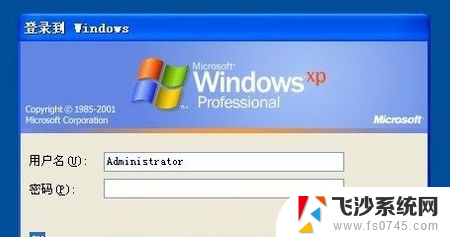 系统账号锁定怎么解除 电脑被锁定了怎么破解密码
系统账号锁定怎么解除 电脑被锁定了怎么破解密码2024-06-27
-
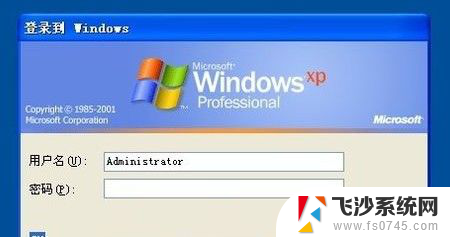 电脑被锁了怎么破解 电脑被锁定怎么解锁密码
电脑被锁了怎么破解 电脑被锁定怎么解锁密码2024-04-22
-
 贷记账户已被锁定怎么解冻 农行卡被锁定了怎么办
贷记账户已被锁定怎么解冻 农行卡被锁定了怎么办2024-01-08
-
 电脑键盘被锁定了怎么解锁 键盘锁定解锁方法
电脑键盘被锁定了怎么解锁 键盘锁定解锁方法2024-01-30
- 门密码锁键盘已锁定怎么解除 怎么解除键盘锁定
- 电脑显示已锁定怎么打开 电脑被锁定了如何解锁
- 电脑显示器忘记密码怎么解锁 电脑屏幕锁定忘记密码怎么解锁
- 锁定键盘怎么解锁 键盘锁定无法解锁怎么处理
- rapoo键盘锁住了怎么解锁 怎样解锁键盘锁定
- 锁定键盘怎么解锁 如何解锁键盘锁定
- 电脑怎么打印机连接打印机 电脑连接打印机的步骤详解
- excel汇总表怎么取分表数据 Excel 如何合并多个分表数据到总表
- 笔记本没有鼠标箭头怎么办 电脑鼠标箭头消失了怎么回事
- 笔记本连接wifi但是不能上网 笔记本连接无线网络但无法打开网页怎么办
- 戴尔截屏快捷键 戴尔笔记本电脑截图快捷键是什么
- word中如何合并单元格 word文档合并单元格教程
电脑教程推荐
- 1 word上方的横线怎么删除 word文档如何去掉顶部横线
- 2 workstation12 密钥 VMware12虚拟机激活教程
- 3 苹果12pro怎么连接无线耳机 iphone12耳机连接不上怎么办
- 4 windows压缩文件管理器 Windows 10资源管理器怎么压缩文件
- 5 微信怎么设置提醒不显示内容 如何在微信收到信息时不显示消息内容
- 6 电脑qq怎样删除聊天记录 电脑上QQ聊天记录删除方法
- 7 电脑wps无法卸载 wps office彻底卸载步骤
- 8 电脑按什么重启 快捷键让电脑重启的方法
- 9 电脑桌面横屏了,怎么切换回来 电脑显示屏从横屏切换为竖屏的方法
- 10 excel如何忽略错误 Excel如何忽略所有错误